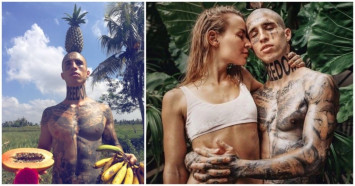Tutorial Cara Membuat Filter Instagram yang Simpel
11 Juni 2020 by Galih Dea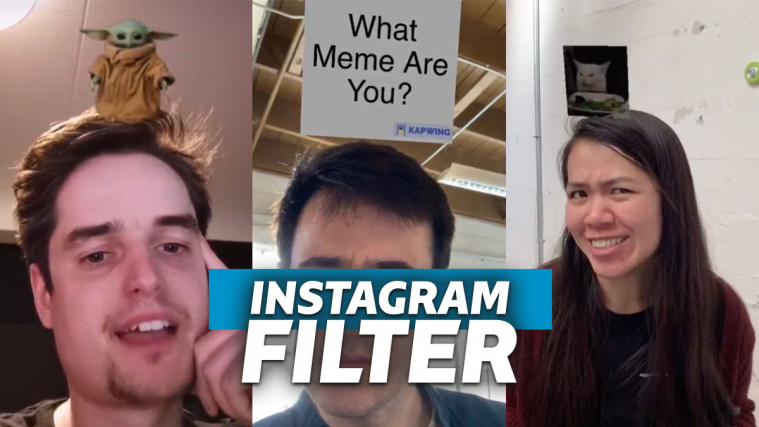
Filter Instagram Story
Pada awal perilisannya, Instagram muncul sebagai salah satu platform media sosial yang ditujukan untuk membagikan foto yang mereka jepret. Karena hal tersebut, IG perlahan meraih popularitas dan memiliki basis pengguna yang besar di seluruh dunia.
Sudah ada banyak fitur yang ditawarkan oleh IG, salah satunya yang terbaru adalah kehadiran filter yang mengusung teknologi augmented reality dan mampu membuat Instastory lebih asik. Filter ini tidak kalah menarik dibandingkan template Bingo Instagram yang seru untuk dibagikan ke pengguna lain. Karena asiknya fitur tersebut, banyak orang mulai mencari cara membuat filter di Instagram.
Cara Membuat Filter Instagram Story (IG Story) dengan Mudah
Bagi kamu yang tertarik, berikut cara membuat filter di Instagram yang mudah untuk diterapkan. Perhatikan ragam cara di bawah ini untuk mulai menumpahkan kreativitasmu pada setiap filter buatanmu.
1. Kenali Instagram Story
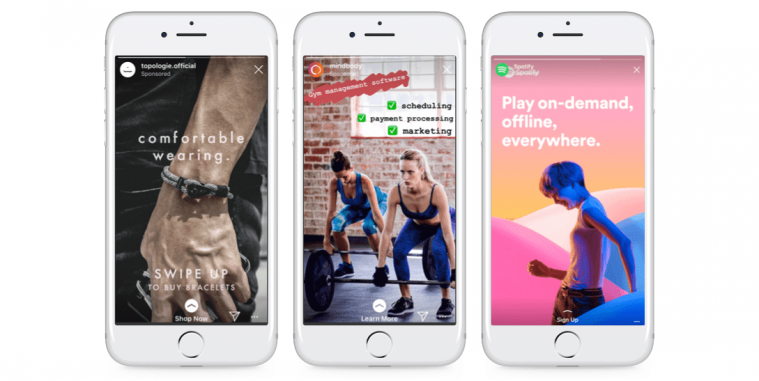
Sebelum mengenal cara membuat filter Instagram di HP, kamu perlu memahami terlebih dulu apa itu Instagram Story yang menjadi wadah penggunaan filter buatanmu. Fitur yang lebih dikenal sebagai Instastory ini dapat membuatmu memuat satu konten dengan durasi maksimal 15 detik yang bertahan dalam waktu 24 jam.
Kamu bisa membagikan foto dan video pendek yang dapat diberikan pernak-pernik menarik, di antaranya adalah filter. Fitur tersebut memiliki beberapa ciri khas, salah satunya adalah ukuran Instagram Story yang bervariasi. Jika sudah memahami keunikan dari Instastory tersebut, kamu akan lebih siap ketika mulai menerapkan cara membuat filter Instagram di Android.
2. Unduh Spark AR Studio
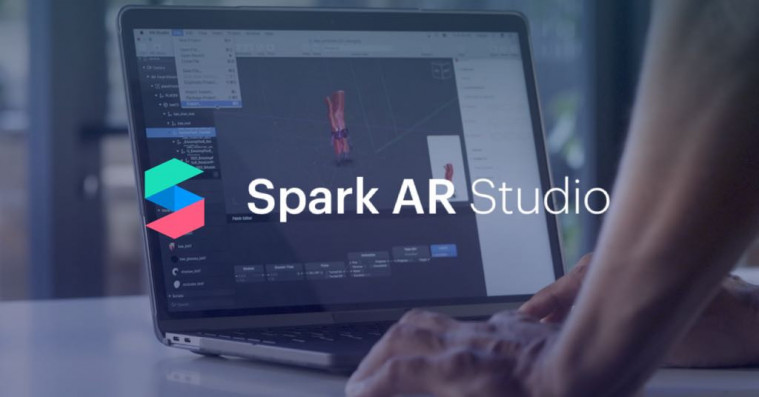
Untuk melanjutkan pembuatan filter Instagram, hanya ada Spark AR Studio yang bisa digunakan. Aplikasi satu ini hanya tersedia untuk PC berbasis Windows dan Mac, sehingga cara membuat filter Instagram di Android ini masih mustahil.
Spark AR Studio adalah aplikasi yang dikembangkan oleh Adobe. Semenjak kehadirannya pada 2019 lalu, banyak orang bisa berkreasi sesuka hati dalam rangkaian cara membuat filter Instagram di HP. Hal tersebut juga muncul karena pembuatan filter-nya tidak memerlukan coding yang ribet dan bisa dilakukan dengan mudah untuk berbagai kalangan.
Seiring dengan makin banyaknya pengguna Spark AR Studio, semakin banyak filter yang mewarnai berbagai konten yang tampil di platform media sosial yang sudah diakuisisi oleh Facebook tersebut. Belum lagi dengan munculnya beragam tutorial cara membuat filter Instagram supaya makin banyak orang bisa membuat filter kreasinya sendiri.
Untuk membuat rangkaian cara membuat filter Instagram lebih mudah, Spark AR Studio dapat diunduh tanpa biaya sepeser pun. Dengan begitu, kamu tidak perlu pusing mikirin biaya yang harus dikeluarkan hanya demi bisa menuangkan kreativitas melalui filter yang tercipta dari imajinasimu.
Sebagai pembuka cara membuat filter Instagram, unduh terlebih dahulu Spark AR Studio pada perangkatmu. Kamu bisa kunjunginya link di bawah ini untuk memulainya. Setelah itu, lakukan pemasangan aplikasi tersebut dan login dengan akun Facebook untuk bisa mengakses aplikasi yang bakal memamerkan berbagai efek augmented reality.
Link Download Spark AR Studio
Baca juga: Beragam Ukuran Foto Instagram, Dijamin Bikin Feeds Lebih Aesthetic
3. Buat objek filter
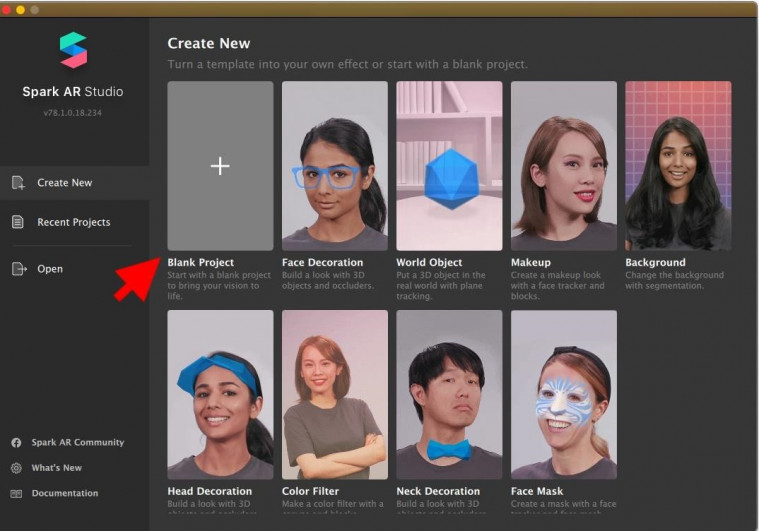
Supaya lebih siap dalam mengikuti tutorial cara membuat filter Instagram, coba buat berbagai objek yang dibutuhkan dalam filter kreasimu. Objek tersebut umumnya memiliki format PNG tanpa latar belakang yang bisa disesuaikan sesuai kebutuhan.
Beragam objek yang akan digunakan dalam filter Instagram buatanmu tersebut dapat dibuat melalui berbagai aplikasi seperti Adobe Photoshop, Adobe Ilustrator, hingga Canva yang gratis sekalipun. Gunakan aplikasi yang nyaman untukmu dan mulai buat objeknya. Satukan dalam satu folder untuk mempermudah pencarian objek yang dibutuhkan.
Setelah selesai membuat objek, buka Spark AR Studio di PC atau laptop. Ada beragam template yang tersedia di dalamnya dan bisa dimodifikasi sesuai keinginan. Kemudian, klik Create Project untuk memulai cara membuat filter Instagram.
Baca juga: Aplikasi Penambah Followers Instagram
4. Tambahkan objek pada filter
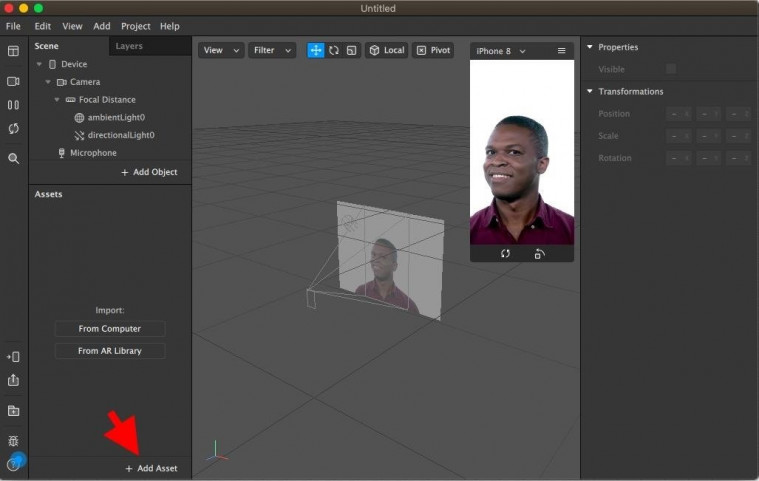
Kamu akan diarahkan ke halaman pembuka dari pembuatan filter. Sebagai permulaan, kamu perlu menambahkan berbagai objek yang sudah dibuat sebelumnya di aplikasi. Berikut langkahnya:
- Arahkan kursor ke panel Assets, klik + Add Asset
- Klik Animation Sequence, berikan nama pada layer baru tersebut
- Pindahkan kursor ke sisi kanan, klik Choose File
- Pilih file objek yang ingin dimasukkan pada filter buatanmu
Baca juga: Aplikasi Kolase Foto Terbaik untuk Story Instagram
5. Tambah Face Tracker
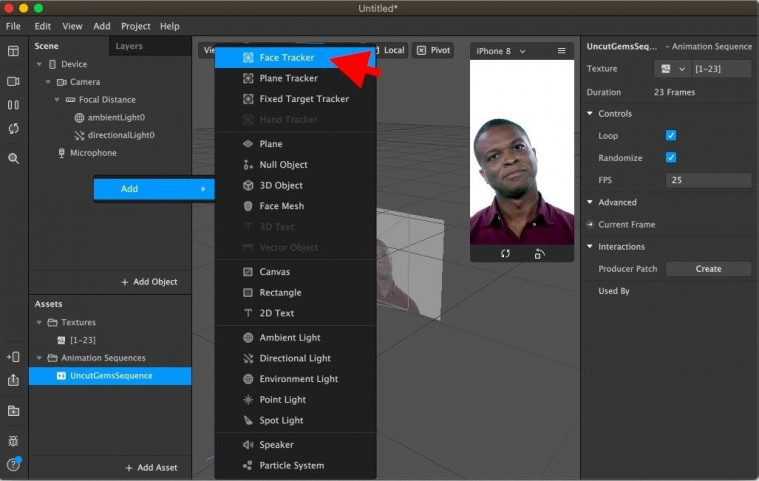
Untuk mempermudah cara membuat filter Instagram, Spark AR Studio ini menyematkan fitur Face Tracker yang mensimulasikan filter buatan pada satu wajah. Melalui pratinjau tersebut, kamu bisa menerapkan filter pada setiap orang. Berikut caranya:
- Pada panel Scene, klik kanan mouse
- Pilih Add > Face Tracker untuk mengaktifkan fitur ini. Akan muncul material baru bernama faceTracker setelahnya
- Klik kanan lagi, lalu tekan Add > Plane, berikan juga nama dari objek baru tersebut
Plane sendiri merupakan penampang di mana filter kamu akan muncul. Untuk mengaturnya, perhatikan rangkaian langkah di bawah ini:
- Di panel Scene, klik Plane yang telah dibuat sebelumnya
- Di sisi kiri, klik tanda Pause
- Pindahkan letak Plane sesuai keinginan seperti di atas kepala atau di pipi
- Jangan lupa juga untuk atur ukuran dari Plane tersebut
Baca juga: Cara Melihat Instagram yang Di-private
6. Masukkan tekstur pada plane
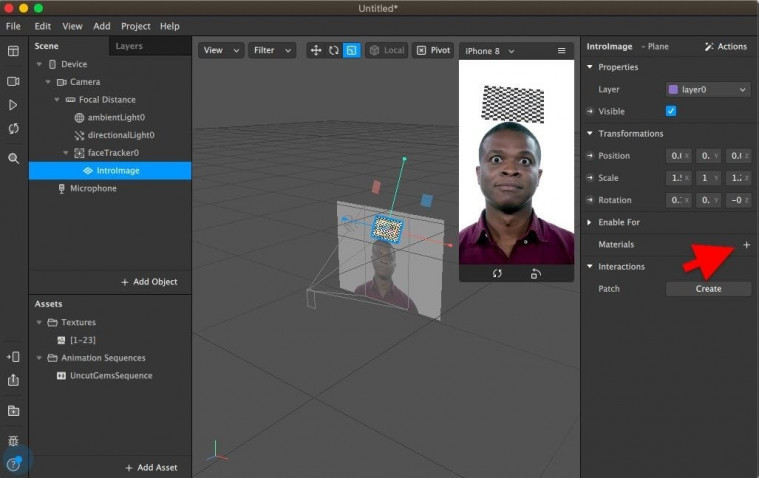
Jika sudah mengonfigurasikan Plane di langkah sebelumnya, tinggal tambahkan saja tekstur dari Plane tersebut. Inilah langkah simpelnya:
- Klik Plane buatanmu, arahkan kursor ke panel di sisi kanan dan ubah Shader Type. Ada beberapa opsi mulai dari Flat, Standard, Physically Based, Face Paint, atau Blended
- Di bagian Texture, klik Choose File dan pilih objek PNG yang telah dibuat di awal
Baca juga: Tips Kelola Feed Instagram Keren dan Aesthetic
7. Ekspor ke Instagram
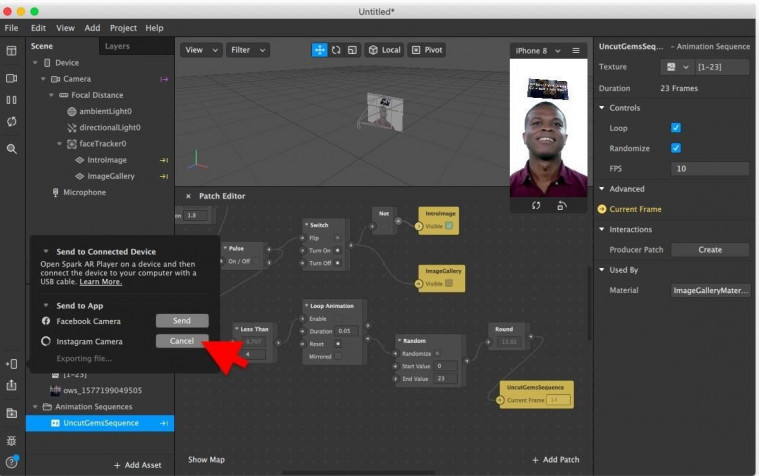
Setelah langkah tersebut, filter kamu masih belum bisa digunakan secara luas di Instagram. Kamu perlu mengekspornya ke Instagram supaya dapat diaplikasikan pada Instastory. Simak langkah berikut ini:
- Klik File > Export
- Centang semua pilihan hingga berwarna hijau. Kemudian klik Export, pilih tempat penyimpanan, lalu berikan nama
- Buka peramban di PC atau laptop, lalu kunjungi situs Spark AR Hub. Jangan lupa juga untuk login
- Klik Upload Effect, pilih Instagram dan berikan nama pada filter kreasimu. Jika sudah, tekan Next
- Di bagian Effect Icon, masukkan gambar yang menjadi representasi dari filter buatanmu tersebut
- Centang Legal Agreement, kemudian klik Upload and Continue
Filter Instagram buatanmu tersebut sudah terunggah ke sistem Instagram. Kreasimu tersebut bisa dicoba dengan mengklik link yang diberikan oleh Facebook. Coba bagikan ke teman-temanmu untuk mendapatkan feedback dari mereka.
Baca juga: Cara Upload IGTV Biar Akun Instagram Jadi Lebih Eksis
8. Filter siap dipublikasikan
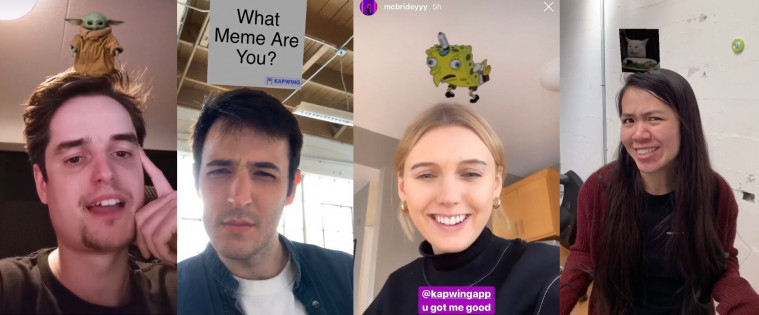
Jika filter dirasa sudah memuaskan, kamu bisa segera mempublikasikannya dengan mengklik terus Next Steps dan memilih kategori yang sesuai. Kemudian, klik Submit for Review sebelum filter bisa dipakai secara massal.
Itulah rangkaian cara membuat filter Instagram yang mudah sekali untuk dipraktikkan. Tertarik untuk mencoba dan berkreasi?